 System-Tutorial
System-Tutorial
 MAC
MAC
 Alle App-Symbole auf Ihrem iPhone verschwunden? Probieren Sie diese Korrekturen aus
Alle App-Symbole auf Ihrem iPhone verschwunden? Probieren Sie diese Korrekturen aus
Alle App-Symbole auf Ihrem iPhone verschwunden? Probieren Sie diese Korrekturen aus
In den meisten Fällen verschwinden App-Symbole aufgrund von unzureichendem Speicherplatz. Wenn Sie die Meldung „iPhone-Speicher voll“ erhalten, empfehlen wir, zu „Einstellungen“ > „Speicherplatz“ zu gehen. Allgemein > iPhone-Speicher und prüfen Sie, wie viel freier Speicherplatz Ihr Gerät derzeit hat. Als Faustregel gilt, dass es eine gute Idee ist, über mindestens 5 GB freien Speicherplatz zu verfügen, um Probleme zu vermeiden.
Sobald Sie die Seite „iPhone-Speicher“ öffnen, können Sie sehen, wie viel Speicherplatz jede App verbraucht. Hier können Sie eine App entweder vollständig löschen oder auslagern, wodurch sie von Ihrem Gerät entfernt wird, ohne dass ihre Daten gelöscht werden.
Ebenso empfehlen wir Ihnen, zur Foto-App zu gehen und alle unnötigen Bilder oder Videos zu löschen. Alternativ ist es eine gute Idee, die Nutzung von Cloud-Speicherdiensten wie iCloud, Google Drive oder Dropbox zum Speichern Ihrer Fotos, Videos und Dokumente in Betracht zu ziehen, um physischen Speicherplatz freizugeben und Ihre App-Symbole wiederherzustellen.
2. Überprüfen Sie ausgewählte Startbildschirmseiten auf Fokus.
Wenn Sie Fokusprofile häufig verwenden, um Ihre Produktivität zu maximieren, haben Sie es möglicherweise so konfiguriert, dass bestimmte Startbildschirmseiten zugelassen werden. Das Anpassen Ihrer Startbildschirme und das Herausfiltern von Apps, die Ihre Produktivität beeinträchtigen, kann zwar eine gute Möglichkeit sein, sich auf Ihre Aufgaben zu konzentrieren, kann aber auch die Ursache dafür sein, dass Ihre Apps verschwinden.
Wenn Sie derzeit einen Fokusmodus verwenden und keine App finden können, führen Sie die folgenden Schritte aus:
Gehen Sie zu Einstellungen und tippen Sie auf Fokus. Wählen Sie nun das Focus-Profil aus, das Sie derzeit verwenden. Unter „Bildschirme anpassen“ werden zwei Anzeigevorschauen angezeigt. Da das Problem beim Startbildschirm Ihres iPhones liegt, tippen Sie unter der Option „Startbildschirm“ auf „Auswählen“. Überprüfen Sie nun, ob Sie versehentlich die Startbildschirmseite deaktiviert haben, auf der sich die fehlenden Apps befinden. Wählen Sie in diesem Fall einfach die Seite aus.


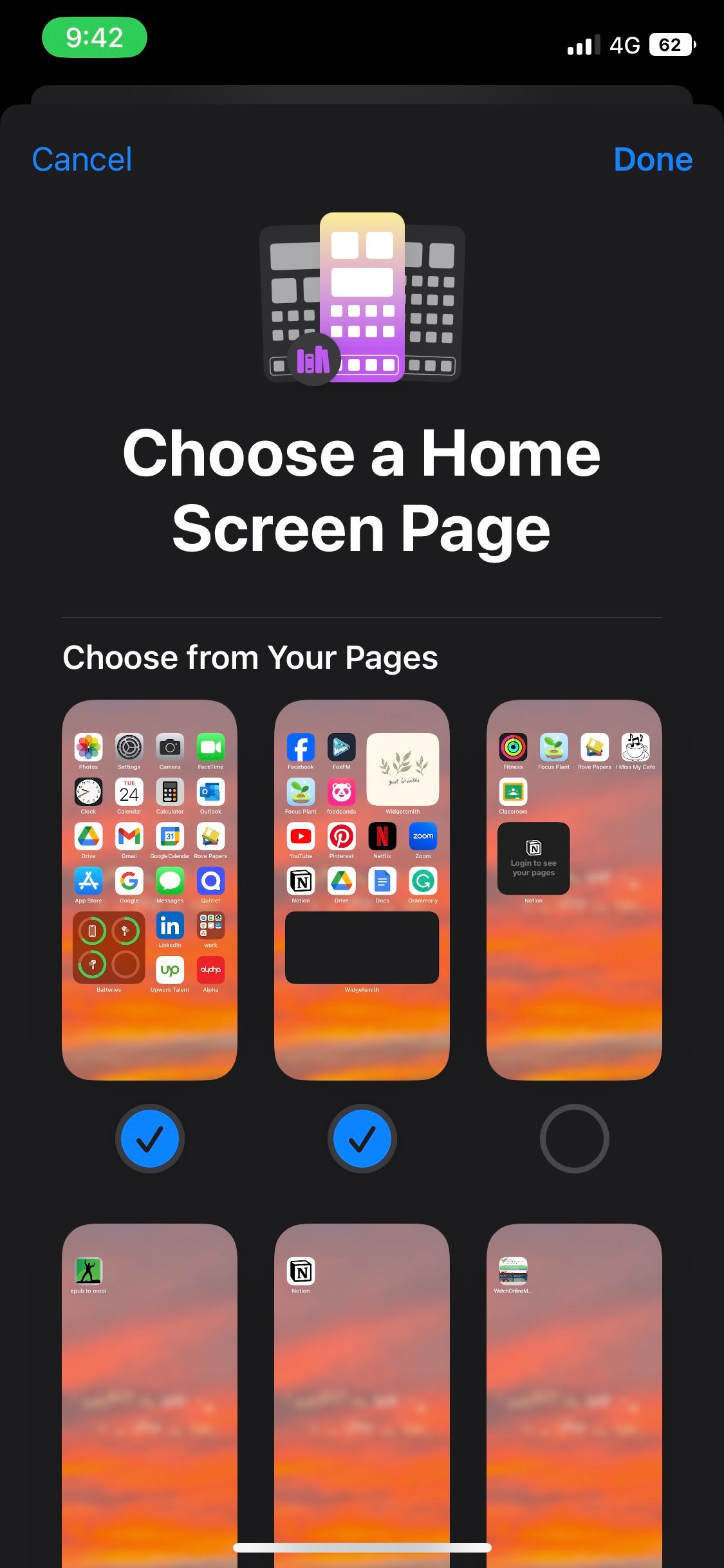
3. Setzen Sie Ihr Startbildschirm-Layout zurück
Auch wenn dies nicht immer ideal ist, ist das Zurücksetzen auf die Standardeinstellungen Ihres iPhones manchmal die beste Idee. Durch das Zurücksetzen des Startbildschirmlayouts Ihres iPhones werden alle benutzerdefinierten Ordner und Widgets entfernt, die Sie möglicherweise hinzugefügt haben. Dadurch werden auch alle von Ihnen installierten Apps alphabetisch neu angeordnet und alle Standard-Apps von Apple, die Sie möglicherweise gelöscht haben, neu installiert.
So setzen Sie das Layout des Startbildschirms in iOS zurück:
Starten Sie die App „Einstellungen“ und tippen Sie auf „Allgemein“. Scrollen Sie nun nach unten und tippen Sie auf „iPhone übertragen oder zurücksetzen“. Tippen Sie auf „Zurücksetzen“ und wählen Sie „Startbildschirm-Layout zurücksetzen“ aus dem angezeigten Popup-Menü. Tippen Sie zur Bestätigung auf „Startbildschirm zurücksetzen“.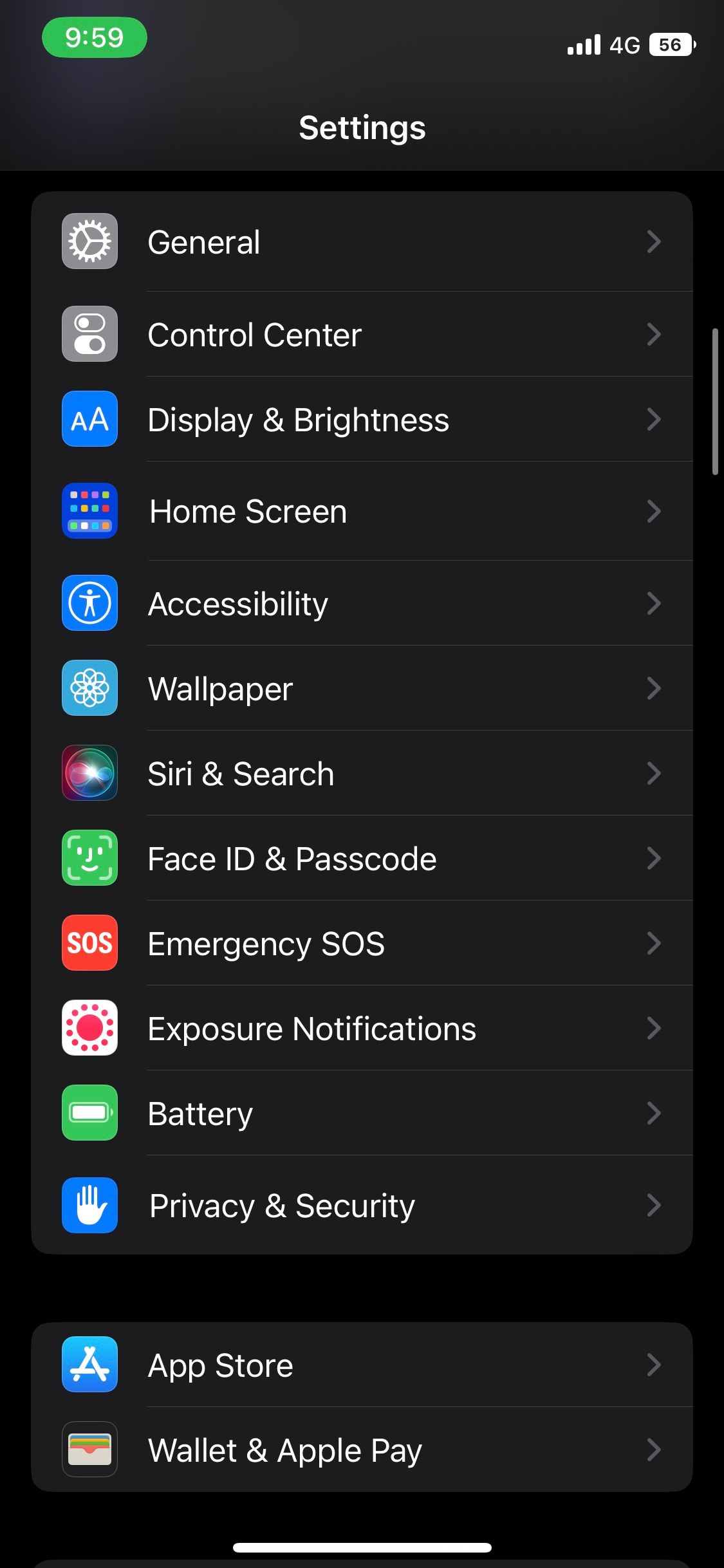
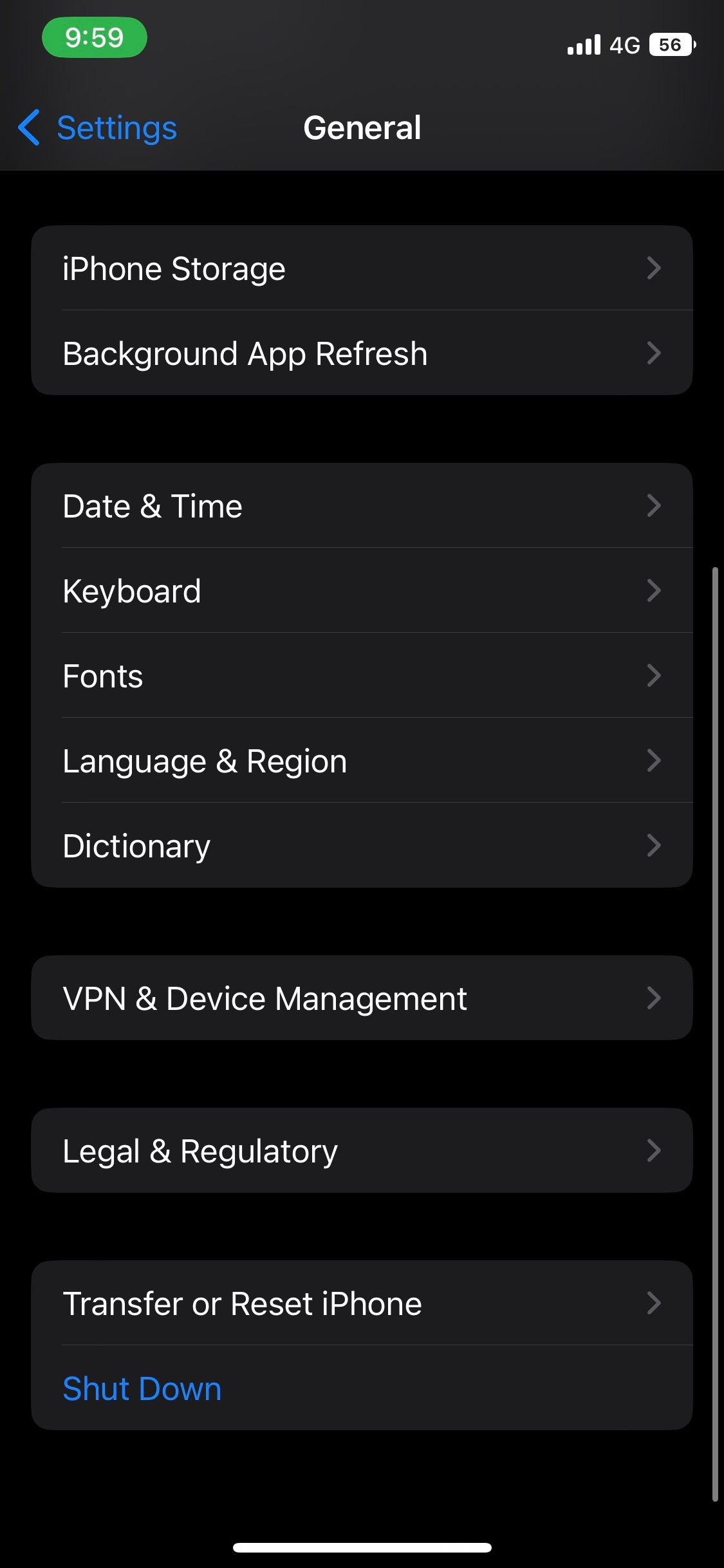
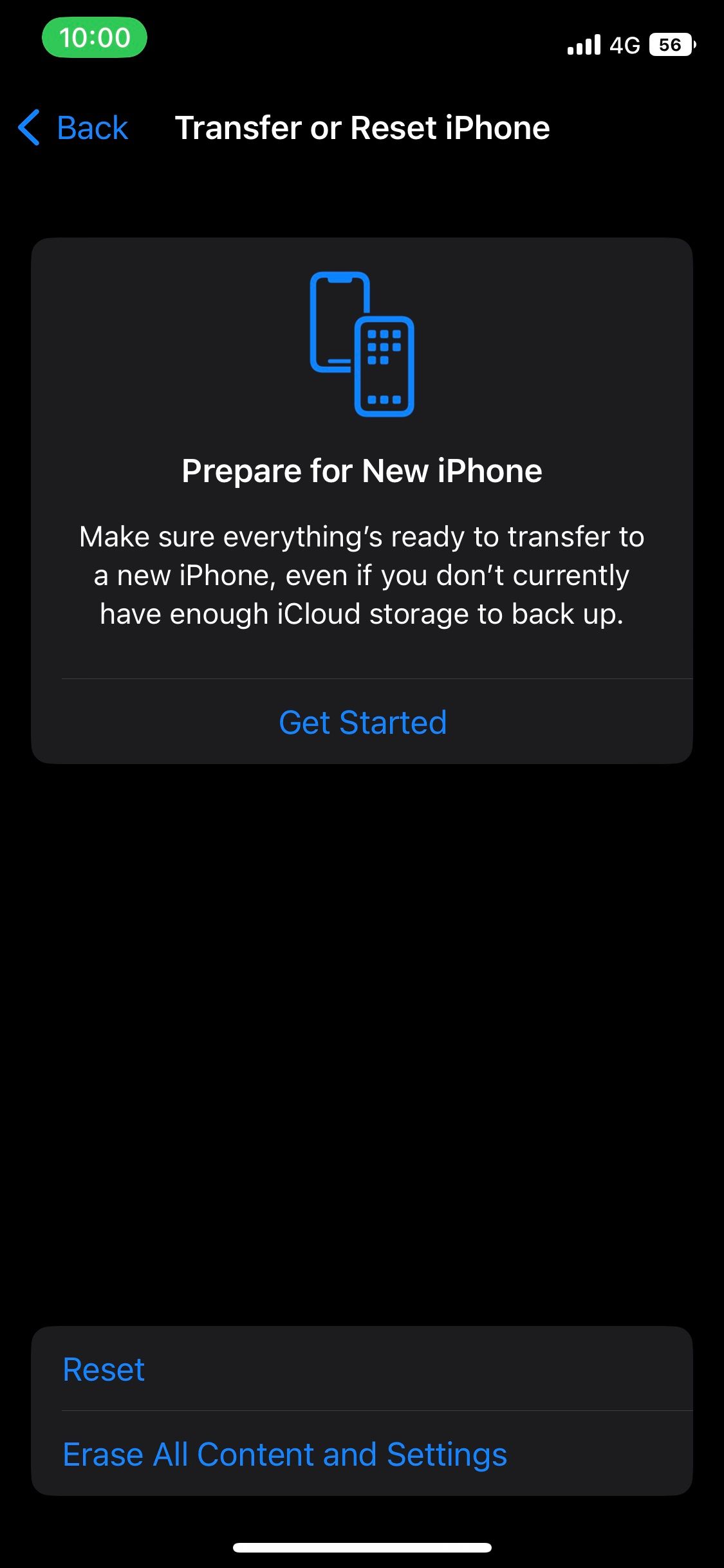
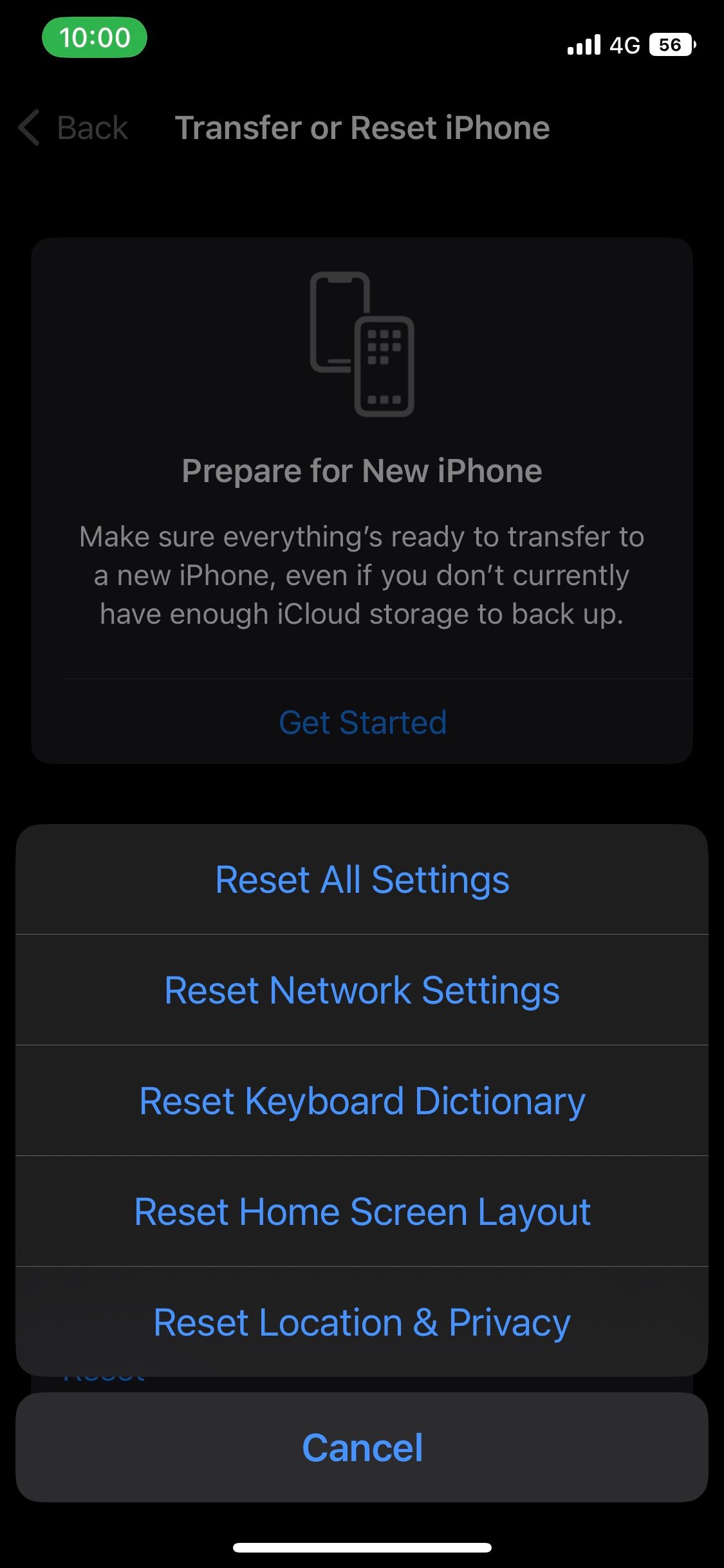
4. Starten Sie Ihr iPhone neu
Ein Systemneustart beendet alle Hintergrundprozesse und löscht den Cache Ihres Geräts. Ein Neustart Ihres Smartphones kann die meisten Probleme beheben, insbesondere betriebssystembezogene Störungen wie diesen.
Unabhängig davon, ob Sie ein Modell mit Face ID oder einer physischen Home-Taste verwenden, können Sie Ihr iPhone auch dann problemlos neu starten, wenn die Tasten defekt sind. Allerdings bietet iOS im Gegensatz zu Android keine Neustartmöglichkeit. Sie müssen es also manuell ausschalten und wieder einschalten.
Holen Sie sich Ihre iPhone-App-Symbole zurück
Hoffentlich haben die oben genannten Fehlerbehebungen dazu beigetragen, Ihre App-Symbole wiederherzustellen. Wenn alles fehlschlägt, ist es möglicherweise die beste Lösung, Ihr iPhone auf die Werkseinstellungen zurückzusetzen. Das Löschen Ihres Geräts ist zwar nicht ideal, aber es stellt den Standardzustand Ihres iPhones wieder her und ist eine eindeutige Möglichkeit, die meisten Softwareprobleme zu beheben.
Das obige ist der detaillierte Inhalt vonAlle App-Symbole auf Ihrem iPhone verschwunden? Probieren Sie diese Korrekturen aus. Für weitere Informationen folgen Sie bitte anderen verwandten Artikeln auf der PHP chinesischen Website!

Heiße KI -Werkzeuge

Undress AI Tool
Ausziehbilder kostenlos

Undresser.AI Undress
KI-gestützte App zum Erstellen realistischer Aktfotos

AI Clothes Remover
Online-KI-Tool zum Entfernen von Kleidung aus Fotos.

Clothoff.io
KI-Kleiderentferner

Video Face Swap
Tauschen Sie Gesichter in jedem Video mühelos mit unserem völlig kostenlosen KI-Gesichtstausch-Tool aus!

Heißer Artikel

Heiße Werkzeuge

Notepad++7.3.1
Einfach zu bedienender und kostenloser Code-Editor

SublimeText3 chinesische Version
Chinesische Version, sehr einfach zu bedienen

Senden Sie Studio 13.0.1
Leistungsstarke integrierte PHP-Entwicklungsumgebung

Dreamweaver CS6
Visuelle Webentwicklungstools

SublimeText3 Mac-Version
Codebearbeitungssoftware auf Gottesniveau (SublimeText3)
 So tippen Sie Sonderzeichen auf einem Mac ein
Jul 21, 2025 am 01:11 AM
So tippen Sie Sonderzeichen auf einem Mac ein
Jul 21, 2025 am 01:11 AM
Therearseveralbuilt-inmethodstotypespecialcharactersonamac.1. UseKeyboardshortCutswiththeOptionorShiftkeyforcommonsymbols, SuchaSoption EtherspaceBarforanAcuteAccent (’), OROPTIONSLAGELSLYSLSLYBOL
 Wie richte ich E -Mails auf einem Mac ein?
Aug 04, 2025 am 07:48 AM
Wie richte ich E -Mails auf einem Mac ein?
Aug 04, 2025 am 07:48 AM
OpentHemailAppandClickaddaccount, dann Enteryourname, E-Mail und Password
 So ändern Sie die Klangausgabe auf dem Mac
Jul 28, 2025 am 01:30 AM
So ändern Sie die Klangausgabe auf dem Mac
Jul 28, 2025 am 01:30 AM
ClickTheSoundiconinThemenuBartoqueStelectanAvAnlableOutputDevice.2.Gotosystemsetts> Sound> OutputfordetailedControlovervolume, Balance und AaudioFormat.3.usetheoptionKeywithTheSoundiconOlePlayoticontoToMatioToTheoptionKeyweshevices.4.4.4
 So reparieren Sie einen Blitzordner mit einem Fragezeichen auf dem Mac
Jul 26, 2025 am 03:04 AM
So reparieren Sie einen Blitzordner mit einem Fragezeichen auf dem Mac
Jul 26, 2025 am 03:04 AM
RestartandholdtheoptionKeytoaccessHestartUpManagerAntilectyourStartupdisk.2.BootintoreCoveryModeS -Command R, ThenCheckOnthestartupdiskinThestartupdiskutility.3.Untiskutility'sfirstaidtorpairtheInternalDribitAPTAPESBUTWUTWUTWUTWONSWONS.
 So ändern Sie Dateiverbände auf dem Mac
Jul 21, 2025 am 02:43 AM
So ändern Sie Dateiverbände auf dem Mac
Jul 21, 2025 am 02:43 AM
Bei der Begegnung mit dem Problem der Öffnung einer Datei mit einem falschen Programm lautet die Lösung wie folgt: 1. Klicken Sie mit der rechten Maustaste auf die Datei und wählen Sie "Methode öffnen" und geben Sie die Anwendung an, die für eine einzelne Datei geeignet ist. 2. Ändern Sie das Standardprogramm einer bestimmten Dateityp über "Einführung anzeigen" und klicken Sie auf "Alle ändern", um alle Dateien desselben Typs anzuwenden. Wenn die Änderung fehlschlägt, können Sie den Finder neu starten oder die Startservices -Datenbank zurücksetzen, um das Problem zu beheben.
 So deaktivieren Sie Siri auf Mac
Jul 30, 2025 am 04:58 AM
So deaktivieren Sie Siri auf Mac
Jul 30, 2025 am 04:58 AM
Todisablessirionyourmac, GotosystemsettsfromTheApplemenu, ClickSiri, AndtogglethemasiriSwitchoff.2.TostopsiRisaughing und Datasharing, GotoSystemettings> SiriandturnoFTions wie "Hörene," Heysiri "" "" "" "." "" "." "" "."
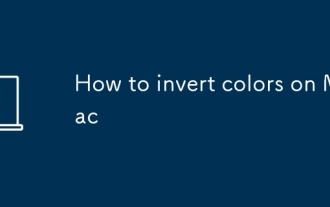 Wie man Farben auf Mac umkehrt
Jul 26, 2025 am 08:46 AM
Wie man Farben auf Mac umkehrt
Jul 26, 2025 am 08:46 AM
Toinvertcolorsonamac, gotoSystemsetts> Barrierefreiheit> displayandToggleoninvertColors, ChosenbetweenclassicinvertfordulinversionSmartinverttopreserveImagesandvideos.2
 So installieren Sie Windows auf einem Mac
Jul 31, 2025 am 10:07 AM
So installieren Sie Windows auf einem Mac
Jul 31, 2025 am 10:07 AM
Forintel-basierte Maschinen, UseBootCampassistantTocreateadual-BootsystemWithwindowsBypreparingAsbDrive, Downloadingawindowsiso, PartitioningThedisk und stillschweigendeWindowSalongsidemacoswithSupportdrivers.2.ForapplesoLiconmacs (M1/M1/M1/M1/M3)






